ppt关闭音乐 如何静音ppt中的音乐
更新时间:2023-11-13 09:17:27作者:relsound
ppt关闭音乐,当我们在制作演示文稿时,有时会为了增加一些趣味性和吸引力而在PPT中添加音乐,在某些情况下,我们可能需要在展示过程中关闭音乐,比如在会议上或者在一个需要专注的场合。如何静音PPT中的音乐呢?在本文中我们将介绍几种简单的方法来关闭PPT中的音乐,以帮助我们更好地掌控演示的节奏和效果。无论是对于展示者,还是对于观众,这些方法都将为我们带来更好的演示体验。
具体步骤:
1.点击幻灯片放映
做好PPT后,点击幻灯片放映。看看模板是不是自带音乐。
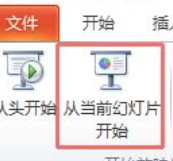
2.点击音频插入一个新的音频
要是听到有背景音乐播放就是有自带音乐的模板。这时我们可以点击“音频”,插入一个新的音频进去。看能不能去掉之前的那个背景音乐。
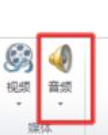
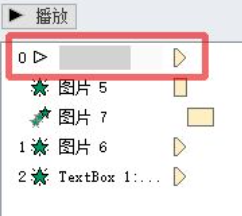
3.点击动画
如果还是不行的话,说明模板自带的音乐在动画音乐中。点击PPT上方的“动画”一栏。
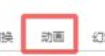
4.找到音乐文件并删除
点击“动画窗格”,我们就能在动画窗格中找到那个音乐文件了。点击鼠标右键,删除此文件。
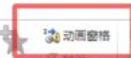
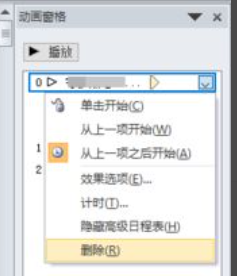
5.成功去除音乐
这样我们播放演示文稿的时候就没有背景音乐了。成功去除模板中自带的音乐!
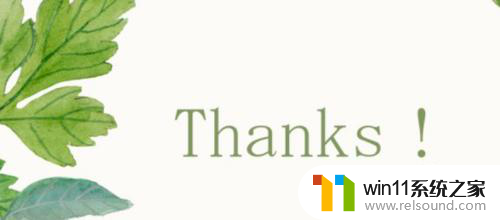
以上就是关闭PPT音乐的全部内容,如果您遇到这种情况,可以按照以上方法解决,希望对大家有所帮助。
ppt关闭音乐 如何静音ppt中的音乐相关教程
- win10麦克风没声音怎么办 Win10电脑麦克风没声音怎么调节
- 微软因OpenAI受益,而与微软合作最深入的中国公司是谁
- COD21:黑色行动6配置推荐 映众显卡轻松畅玩,让你畅快体验游戏乐趣
- 五款windows电脑中舍不得卸载的软件推荐,让您的电脑更加高效!
- 如何有效解决CPU温度过高问题的实用方法,让你的电脑更稳定运行
- 如何有效测试显卡性能与稳定性的方法指南,详细教程分享
- 你会选择哪颗CPU呢?如何挑选适合自己的处理器
- 如何全面评估显卡性能与适用性的方法?快速了解显卡选购技巧
- 微软提醒:即将结束对 Office 2016 和 2019 的支持,如何应对?
- 如何顺利升级CPU,提升电脑性能的全面指南:详细教程及注意事项
- 沙丘:觉醒PC配置公布 推荐RTX 3070显卡,打造超强游戏体验
- 二手显卡价格低到爆炸,高性价比捡漏显卡推荐建议收藏观看
- 微软推荐卸载或升级应用以解决Win11 24H2壁纸应用不兼容问题
- Nvidia称H20芯片遭美出口限制,预计一季度损失55亿美元最新消息
- Win10落幕在即!想推动升级Win11微软必须要做这到5点
- 芯片里程碑!AMD打造首款采用台积电2nm产品,领先技术带来创新突破
微软资讯推荐
- 1 二手显卡价格低到爆炸,高性价比捡漏显卡推荐建议收藏观看
- 2 Nvidia称H20芯片遭美出口限制,预计一季度损失55亿美元最新消息
- 3 Win10落幕在即!想推动升级Win11微软必须要做这到5点
- 4 英伟达新一代AI芯片过热延迟交付?公司回应称“客户还在抢”
- 5 微软Win11将为开始菜单/任务栏应用添加分享功能,让你的操作更便捷!
- 6 2025年AMD移动处理器规格曝光:AI性能重点提升
- 7 高通Oryon CPU有多强?它或将改变许多行业
- 8 太强了!十多行代码直接让AMD FSR2性能暴涨2倍多,性能提升神速!
- 9 当下现役显卡推荐游戏性能排行榜(英伟达篇)!——最新英伟达显卡游戏性能排名
- 10 微软发布Win11 Beta 22635.4440预览版:重构Windows Hello,全面优化用户生物识别体验
win10系统推荐